Quel disque dur SSD choisir pour la Freebox Ultra ?
Par June Cantillon - Mis à jour le

Un port pour disque SSD sous la Freebox Ultra
La nouvelle Freebox Ultra troque les 4 ports SATA de la précédente pour un seul port M.2 NVMe. Certains pourront regretter la présence d'un unique port empêchant de mettre en place des grappes RAID nécessitant plusieurs disques durs ou SSD. L'accès au stockage sera toutefois plus rapide, ce qui pourra être un avantage assez intéressant pour certains usages.
L'installation se fait simplement et très rapidement via une petite trappe située sous la box. Free donne les indications suivantes :
- Débranchez l’alimentation de votre Server Internet.
- Retournez le Server Internet et ouvrez la trappe.
- Veillez à manipuler la trappe délicatement afin de pas l’endommager.
- Insérez votre disque dur NVMe en biais dans le connecteur, puis positionnez-le à plat dans l’emplacement jusqu’à entendre un clic.
- Une fois le disque dur inséré, repositionnez la trappe et rebranchez l’alimentation de votre Server Internet.
- Toutes les options liées à l’utilisation de votre disque dur NVMe (NAS, formatage, stockage, etc.) sont disponibles depuis l’application Freebox Files et depuis Freebox OS.
Notons que certains utilisateurs se plaignent d'interférences pour le Wi-Fi sur la bande des 2,4 GHz (très souvent utilisée pour les appareils de domotique) avec des disques durs et SSD connectés via le port USB de la Freebox Ultra. Si vous avez besoin d'accéder à du stockage via la Freebox, il sera donc plus intéressant, tout du moins pour le moment, d'opter pour un SSD sur le port M.2.
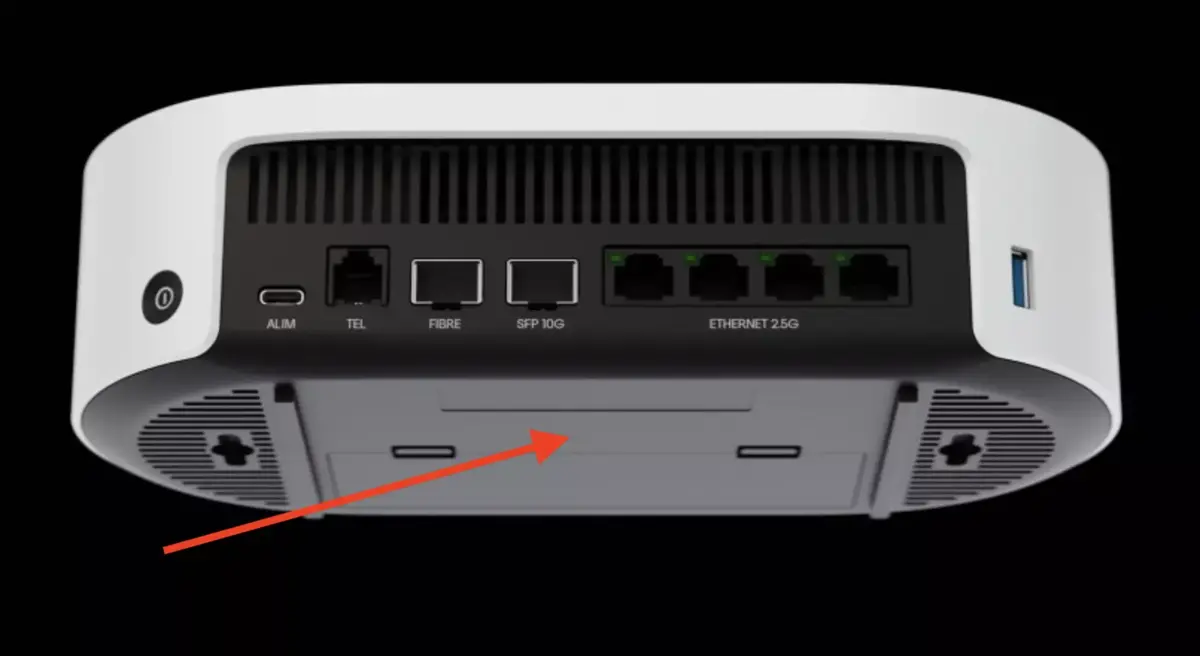
Quel disque dur SSD M2 pour la Freebox Ultra ?
Free ne liste pas de SSD compatibles et n'en propose pas au sein de sa propre boutique d'accessoires, mais donne les indications suivantes :
- Type de disque : NVMe
- Format du disque : 2280, M-key, sans dissipateur
- Génération : PCIe 3 ou inférieur
Il faudra donc opter pour un SSD M.2 NVMe (attention, il existe quelques références en SATA) au format M.2 2280 (soit 22 mm de large pour 80 mm de long, c'est le format le plus courant). La firme note qu'il ne faut pas installer un disque SSD doté d'un dissipateur thermique (pour une question de place, le refroidissement étant pris en compte par le système de ventilation de la box).
Enfin, Free indique que le port prend en charge les SSD en
PCIe Gen3 ou inférieur. Si cela donne une information sur les débits max auxquels il faudra s'attendre (PCIe Gen3, soit 1 Go/s par ligne, avec certainement 4 lignes, soit 4 Go/s max), la norme PCIe est rétrocomaptible, ce qui implique que vous devriez pouvoir insérer un SSD PCIe Gen4 ou Gen5 sans souci, mais que vous serez limités aux débits du PCIe Gen3.
Certains se plaignent de ne pas disposer d'une norme PCIe plus récente, mais la box étant limitée au 10GbE (soit environ 1 250 Mo/s max théoriques), les SSD M.2 NVMe PCIe Gen3 performants seront déjà largement suffisants pour saturer la bande passante. Pour profiter des meilleurs débits, il faudra donc mettre en place un réseau en 10 GbE, ce qui est désormais plus simple sur la Freebox Ultra grâce à un adaptateur SFP+ vers RJ45.
Les SSD PCIe Gen4 s'étant généralisés, il se pourrait que vous les trouviez à un tarif équivalent ou inférieur à celui des PCIe Gen3. Voici ci-dessous quelques modèles intéressants que nous apprécions à la rédaction pour leur rapport qualité/prix/performances.
- Le SSD Crucial P3 à partir de 75,99€ en 1 To (PCIe Gen3, 3 500 Mo/s)
- Le SSD Crucial P3 Plus à partir de 75,99€ en 1 To (PCIe Gen4, 5 000 Mo/s)
- Le SSD WD Blue SN580 à partir de 69,99€ en 1To (PCIe Gen4, 4 150 Mo/s)
- Le SSD WD Black SN850X à partir de 113,40€ en 1To (PCIe Gen4, 7 300 Mo/s)
- Voir les offres Freebox Ultra





